Win10系统应用商店打不开怎么办?Win10系统应用商店无法打开的解决方法
近期有部分用户在电脑的使用中遇到了Win10的应用商店打不开的情况,对于这种情况很是苦恼,不知应该如何解决是好。如果你也有同样的困扰,不妨来看看下面这篇小编带来的详细的解决教程吧,希望对你有所帮助哦。

Win10应用商店无法打开的解决方法
1、首先确保你的电脑是最新的,点击窗口键–设置,如下图所示。
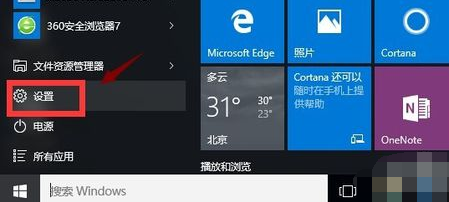
2、在设置界面选择系统和安全进入,如下图所示。
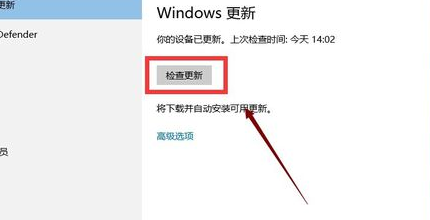
3、点击系统更新,检查更新,将所有的更新全部安装后重启,若不行往下看。
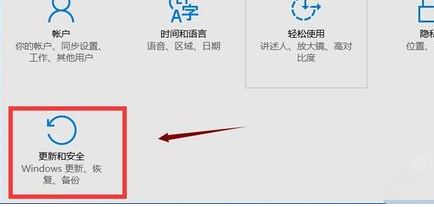
4、按下窗口键win+X,调出运行,如下图所示。
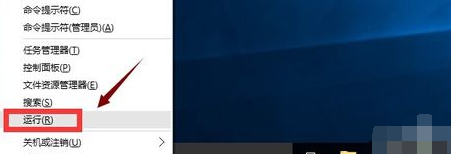
5、输入wsreset命令,点击确定按钮,如下图所示,这个是应用商店重置的意思。
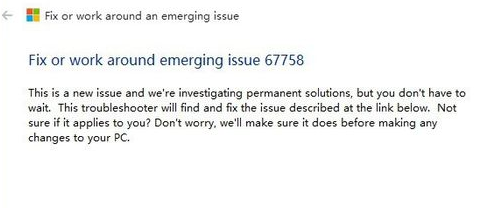
最新推荐
-
word怎么删除其中某一页 删除word某页的方法

word怎么删除其中某一页?在使用Word进行编辑文档时,有时可能需要删除文档中的某一页。如果文档内容太多 […]
-
excel表格如何显示页眉页脚 Excel怎么设置页眉页脚

excel表格如何显示页眉页脚?excel是一款强大的数据编辑软件,与word一样,excel表格也拥有强 […]
-
steam游戏安装文件夹在哪里 steam游戏的安装目录

steam游戏安装文件夹在哪里?在Steam平台中,所有用户购买下载安装的游戏都会存储在默认的文件夹中,但 […]
-
wps怎么合并多个文档 wps多个word合并成一个word

wps怎么合并多个文档?Wps办公软件是当下一款强大的办公处理软件,能方便用户对文档文字进行编辑操作,提高 […]
-
如何修改steam默认安装路径 steam默认下载路径更改

如何修改steam默认安装路径?在steam平台中,用户所下载安装的游戏都会在默认的文件夹中,如果安装的游 […]
-
谷歌浏览器下载文件存储位置怎么修改

谷歌浏览器下载文件存储位置怎么修改?谷歌浏览器是一款开源的强大的浏览器,支持用户进行自定义的设置,那如果用 […]





 闽公网安备 35052402000378号
闽公网安备 35052402000378号